CPU atau Processor merupakan komponen inti dari sebuah komputer, tapi listrik yang melewati processor akan diubah menjadi panas.
Jika processor terlalu panas, maka umur processor akan pendek dan kinerja CPU akan menjadi lambat. Lalu bagaimana cara cek suhu processor dengan mudah?
Perlu kamu ketahui bahwa sangat penting untuk memantau suhu processor komputer kamu untuk mencegah panas berlebih.
Panas berlebih yang berasal dari dalam PC komputer bisa menyebabkan kerusakan pada processor komputer kamu miliki.
Karena itu, pada artikel ini akan saya memandu Kamu mengetahui langkah-langkah dan cara cek suhu processor dengan mudah.
Cara Cek Suhu Processor Dengan Mudah di Windows 11
Kisaran suhu ideal pada sebuah prosesor yang tidak akan menyebabkan kerusakan pada perangkat yaitu sekitar 65 sampai 70 derajat Celcius.
Namun, beberapa processor bisa mencapai suhu maksimal hingga 80 derajat Celcius dan masih bisa berfungsi dengan baik dalam kondisi saat bermain game atau mengedit video.
Ketika berbicara tentang cara cek suhu processor, ada dua cara yang bisa kamu terapkan.
Kamu bisa menginstal software pihak ketiga untuk melakukannya secara real-time, atau Kamu bisa dengan cara membuka BIOS untuk melihat suhu prosessor saat ini. Berikut adalah cara cek suhu processor dengan mudah di Windows 11.
Cara Cek Suhu Processor Dengan Mudah Menggunakan BIOS
BIOS bisa memberi Kamu informasi tentang suhu processor kamu gunakan. Kekurangan utama saat menggunakan metode ini yaitu Kamu harus terus-menerus membuka BIOS komputer untuk melihat informasi suku processor.
Jadi, ini bisa dikatakan metode ini adalah metode pemeriksaan yang relatif tidak efisien.
Ada dua cara untuk mengakses BIOS. Mari kita lihat langkah-langkah cara cek suhu processor dengan mudah menggunakan BIOS di bawah ini.
1. Buka BIOS Selama Sistem Reboot
Saat PC atau laptop Kamu dinyalakan, ada jendela kecil yang muncul di antara saat logo muncul dan halaman awal Windows.
Pada waktu ini, Kamu bisa menggunakan hotkey untuk mengakses ke BIOS. Tombol pintas yang harus Kamu gunakan bisa disesuaikan dengan merek PC komputer/laptop yang kamu gunakan.
Setelah mem-boot komputer/laptop, kamu bisa menekan hotkey terus menerus akan membawa Kamu ke layar BIOS dan tidak akan membuka halaman start-up Windows.
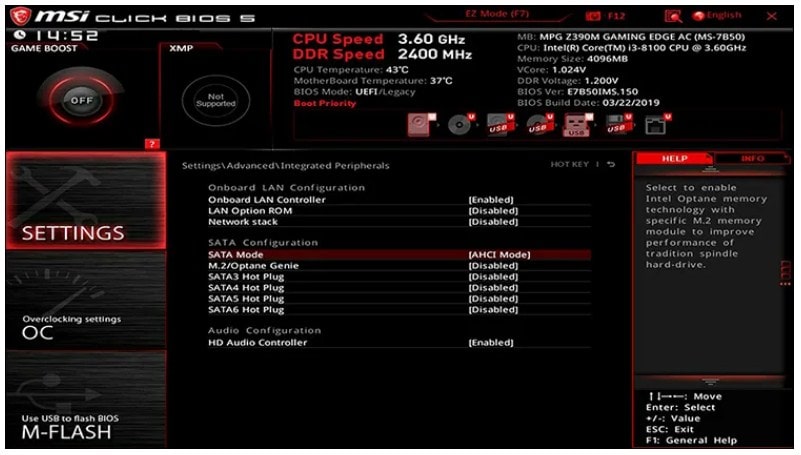
2. Buka BIOS Menggunakan Menu Start-Up Windows
Dengan menggunakan metode ini, Kamu harus menggunakan menu advanced Windows start-up untuk membuka BIOS. Berikut ini langkah-langkah yang harus diikuti untuk masuk ke menu advanced Windows start-up :
- 1. Klik Start pada Windows lalu tombol Power key.
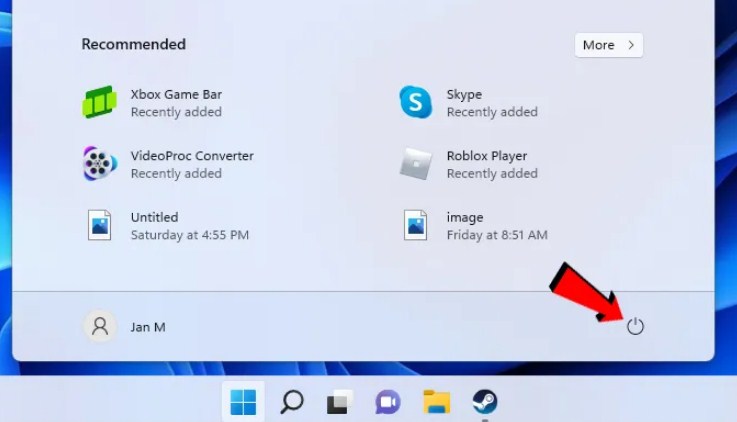
- 2. Kemudian kamu tahan tombol Shift pada keyboard sambil mengklik Restart.
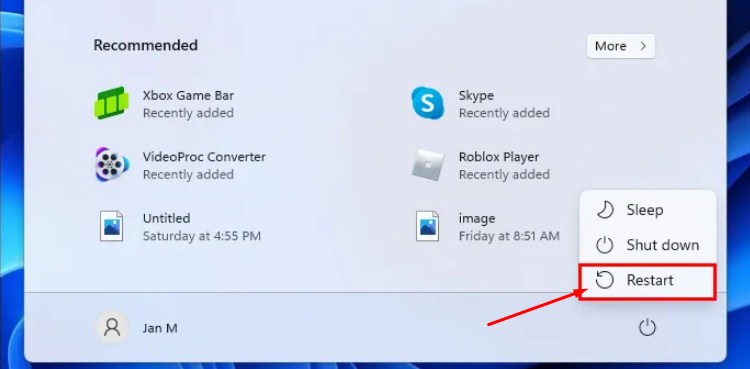
- 3. Setelah itu pada layar advanced start-up screen, tekan Troubleshoot.
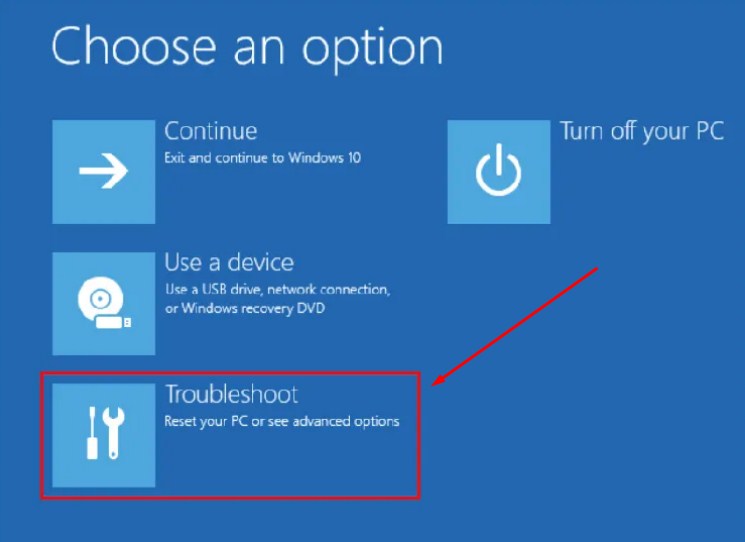
- 4. Selanjutnya kamu pilih Advanced Options, lalu kamu pilih UEFI Firmware Settings.
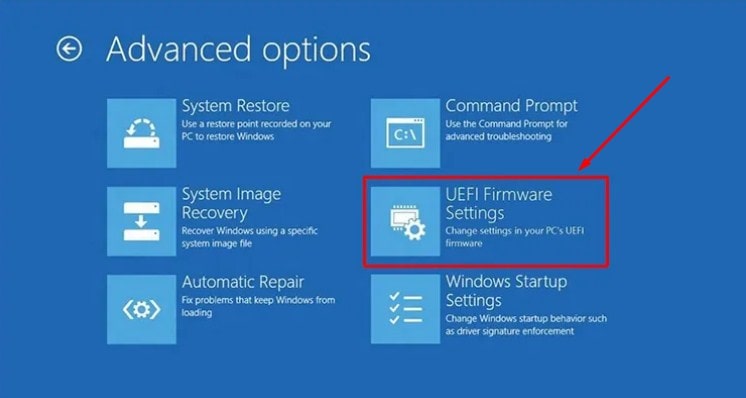
- 5. Sekarang kamu tekan Restart untuk membuka layar dengan informasi suhu prosessor saat ini.
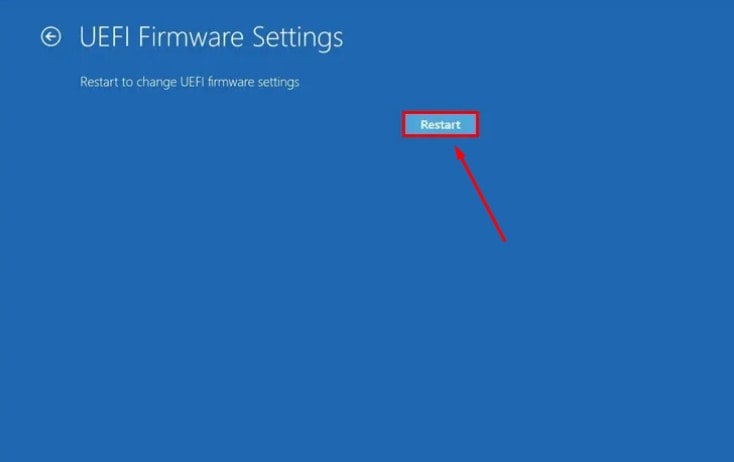
Cara Cek Suhu Processor Dengan Mudah Menggunakan Software Pihak Ketiga
Ada banyak program atau software yang bisa Kamu gunakan untuk memantau suhu processor. Aplikasi pihak ketiga ini juga bisa memberikan detail tentang properti hardware lainnya seperti kecepatan clock dan kecepatan kipas.
Kamu bisa menggunakan software seperti NZXT CAM untuk mengecek suhu CPU komputer kamu gunakan.
Setelah diunduh dan diinstal, aplikasi NZXT CAM akan memantau komputer Kamu dan menampilkan informasi lengkap tentang komputer kamu, termasuk informasi suhu, penyimpanan yang tersedia, dan metrik lainnya.
Cara Cek Suhu Processor Dengan Mudah di Windows 10
Jika suhunya antara 65 dan 75 derajat Celcius, processor seharusnya tidak akan menyebabkan kerusakan pada perangkat komputermu. Tetapi jika suhunya sudah diatas 75 derajat celcius kamu bisa membuat processor menjadi cepat rusak.
Kamu bisa memantau suhu PC komputer Kamu melalui berbagai metode, seperti menginstal aplikasi atau software pihak ketiga atau menggunakan BIOS. Mari kita lihat cara cek suhu processor dengan mudah di Windows 10.
1. Cek Suhu Menggunakan BIOS di Windows 10
BIOS merupakan utilitas yang bisa memberi Kamu informasi tentang suhu PC komputer/laptop.
Sayangnya, ini merupakan metode cek suhu komputer yang relatif tidak efisien karena Kamu harus terus membuka Bios untuk mengetahui suhu terbaru. BIOS bisa diakses menggunakan langkah-langkah yang kami jelaskan di bawah ini:
Kamu bisa mengakses BIOS segera setelah logo merek komputer ditampilkan tetapi sebelum layar startup Windows muncul.
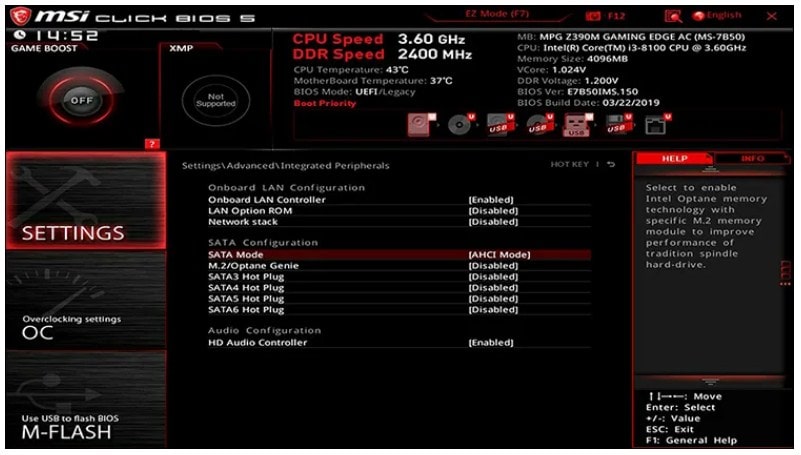
Setelah logo merek komputer atau laptop terlihat, ketuk hotkey terus menerus sampai layar BIOS ditampilkan.
Setiap merek komputer atau laptop memiliki hotkey spesifiknya yang berbeda-beda, jadi kamu bisa cek hotkey bios berdasarkan merek komputer/laptop yang kamu gunakan.
2. Cek Suhu Processor Menggunakan Software Pihak Ketiga di Windows 10
Ada berbagai software yang bisa memantau suhu PC komputer atau laptop kamu miliki. Beberapa aplikasi ini bahkan memberikan detail tambahan lainnya seperti informasi kecepatan clock dan kecepatan kipas.
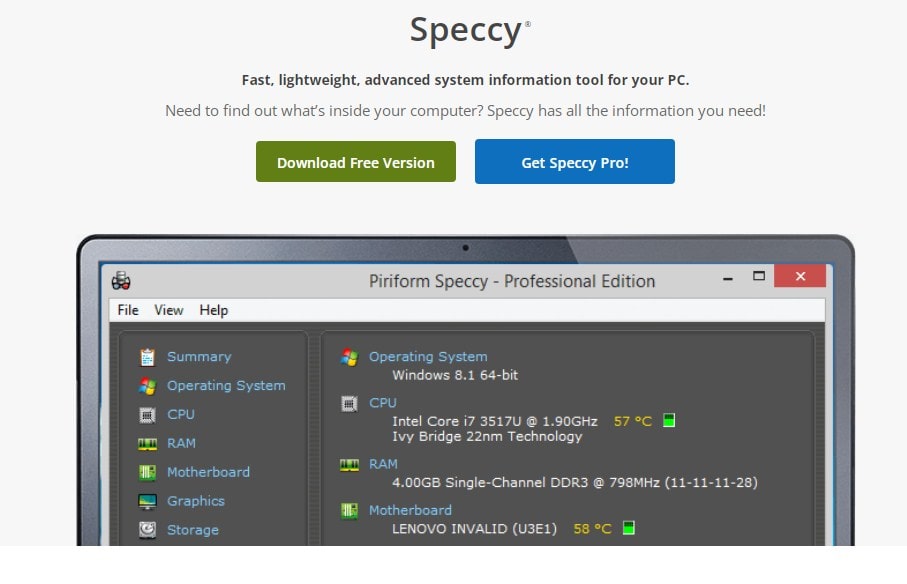
Software seperti Speccy atau NZXT CAM akan memberi Kamu informasi real-time tentang suhu processor komputer/laptop Kamu setelah aplikasi ini terinstal.
Cara Cek Suhu Processor Dengan Mudah di Windows 8
Manajemen panas sangat penting untuk menjaga komputer tetap bisa berjalan dengan lancar.
Jika komponen komputer seperti processor menjadi terlalu panas, hal ini bisa memperlambat kinerja dan menyebabkan komputer tiba-tiba shutdown sendiri.
Untuk memantau suhu komputer/laptop yang menjalankan Windows 8, Kamu bisa menggunakan BIOS atau software pihak ketiga.
1. Cek dengan BIOS
BIOS merupakan menu yang memungkinkan Kamu melihat pengaturan dasar komputer atau laptop.
Bios juga bisa digunakan untuk memonitor hardware yang memungkinkan Kamu untuk memeriksa banyak hal termasuk mengetahui informasi suhu.
Berikut ini merupakan langkah-langkah yang bisa kamu lakukan untuk membuka BIOS di laptop atau komputer Windows 8.
- 1. Pertama kamu arahkan ke menu Power dan kamu tekan Shift sambil mengklik tombol tRestart.
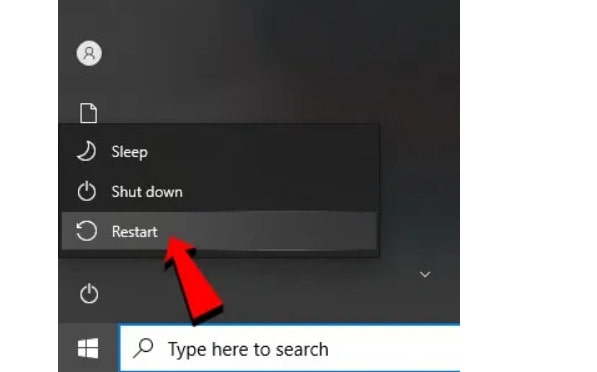
- 2. Setelah itu kamu klik Troubleshoot di menu advanced start-up yang terbuka.

- 3. Pilih Advanced Options, lalu kamu pilih UEFI Firmware Settings.
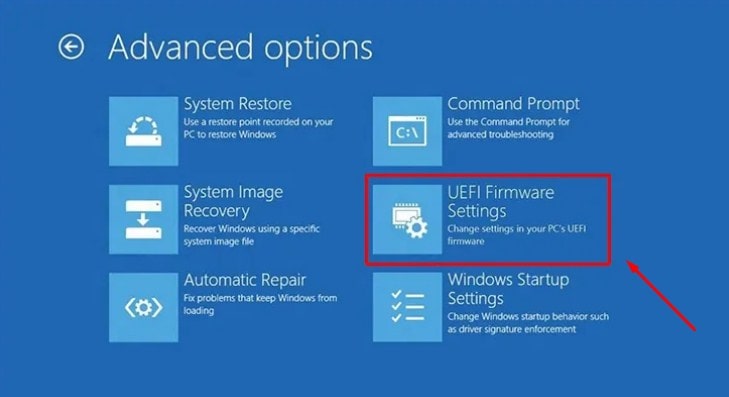
- 4. Lanjutkan dengan klik Restart untuk mendapatkan akses ke BIOS.

3. Cek Suhu Processor Menggunakan Software Pihak Ketiga di Windows 8
Kamu bisa menggunakan software pihak ketiga untuk mengecek suhu komputer/laptop dan menampilkan informasinya hardware lengkap.
Aplikasi atau software ini sering mendeteksi variabel lain seperti penyimpanan komputer dan kecepatan kipas.
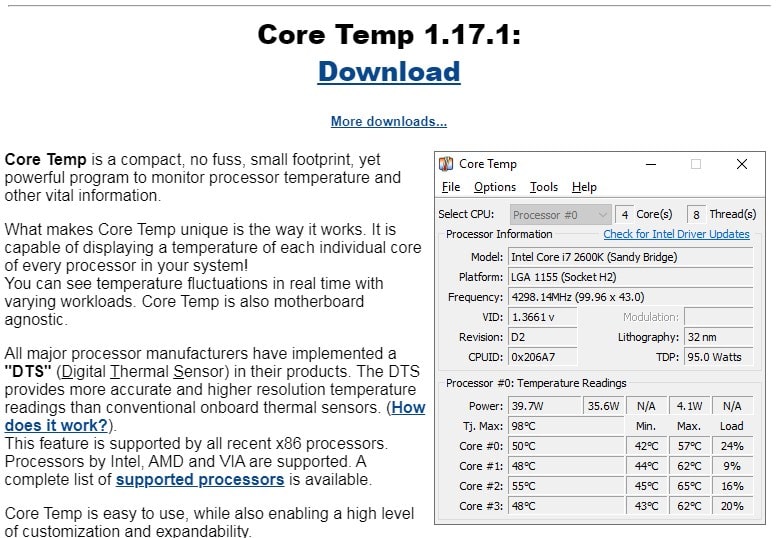
Sotfware seperti Core Temp sangat baik digunakan dalam memantau suhu komputer/laptop Kamu karena memiliki layar yang bisa Kamu akses dengan mudah, tidak sama seperti saat mengakses BIOS.
Cara Cek Suhu Processor Dengan Mudah di Windows 7
Sistem manajemen panas yang tidak terkontrol dengan baik bisa menyebabkan berbagai masalah saat menggunakan komputer/laptop dengan OS Windows 7.
Untuk menghindari kerusakan pada perangkat terutama kerusakan hardware, Kamu bisa mengecek suhu processor menggunakan software ketiga atau mengecek suhu melalui BIOS.
Lihat cara cek suhu processor dengan mudah di windows 7 dengan beberapa langkah berikut :
1. Menggunakan Bios di Windows 7
BIOS merupakan utilitas yang memungkinkan pengguna memantau data PC komputer atau laptop seperti suhu processor atau CPU.
Umumnya, suhu CPU atau Processor tidak boleh melebihi 65 hingga 75 derajat Celcius. Suhu di atas level tersebut bisa menyebabkan kerusakan signifikan pada seluruh komponent komputer/laptop.
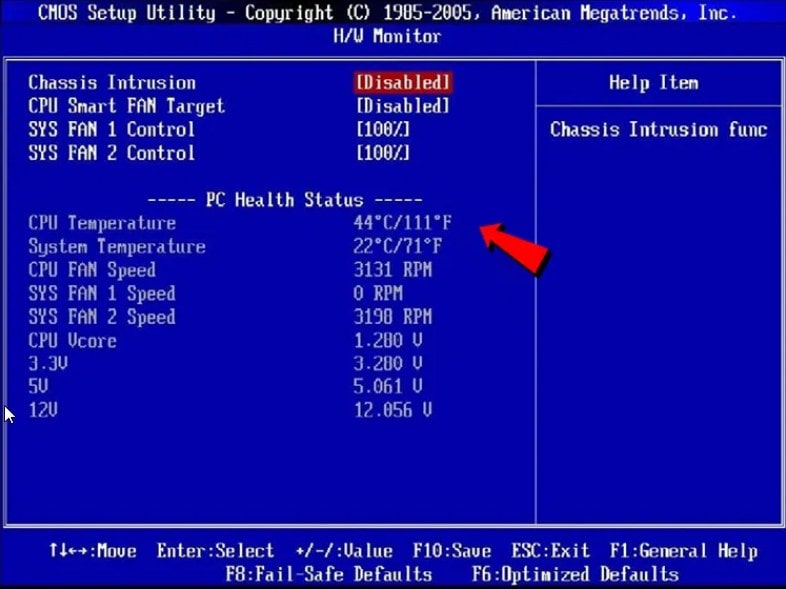
Saat me-reboot komputer/laptop Window 7, Kamu bisa mengakses BIOS dengan berulang kali mengetuk hotkey setelah logo merek komputer muncul dan saat sebelum layar start up Windows ditampilkan.
Layar BIOS akan menampilkan informasi tentang suhu CPU/processor komputer/laptop yang kamu gunakan.
2. Cek Suhu Processor Menggunakan Software Pihak Ketiga di Windows 7
Banyak software pihak ketiga memungkinkan pengguna untuk memantau suhu CPU atau processor di Windows 7.
Software ini juga bisa memberikan detail tentang properti harware yang digunakan, seperti kecepatan clock dan kapasitas penyimpanan yang tersedia.

Software seperti NXZT CAM akan membantu Kamu melihat statistik suhu komputer atau laptop Windows 7, sehingga akan memungkinkan Kamu mendeteksi tingkat suhu yang mungkin berbahaya bagi komputer/laptop yang kamu milikia.
Penutup
Karena processor merupakan komponent vital untuk sebuah komputer/laptop, maka kamu wajib menjaga processor agar tidak menghasilkan panas berlebih.
Karena saat ini ada software pihak ketiga, sehingga bisa membantu kita menjadi lebih mudah untuk mengecek suhu processor. Kamu juga bisa menggunakan BIOS untuk mengecek suhu processor walaupun langkahnya lebih ribet dan tidak praktis.
